Apakah sobat sudah tahu cara menyalakan bluetooth di laptop? Menggunakan koneksi bluetooth kita bisa mengirim file dengan mudah. Bisa menerima maupun mengirim file dari laptop lain maupun dari hp. Umumnya laptop jaman sekarang sudah disematkan perangkat keras gigi biru ini untuk bisa berkirim file. Selain menggantikan fungsi kabel untuk berkirim file, untuk sekedar berkirim file kecil cukup worth it. Lalu bagaimanakah cara menyalakan bluetooth untuk bisa berkirim file di laptop? Gookalian berikan informasi caranya untuk sobat.
Cara Menyalakan Bluetooth Di Laptop
Sebelum sobat mengetahui cara menyalakan bluetooth di laptop. Ada syarat tertentu yang harus dipenuhi oleh sebuah laptop agar bisa menggunakan bluetooth. Perangkat keras ini pada beberapa jenis laptop biasanya disematkan jadi satu dengan konektivitas Wifi. Jadi syarat untuk bisa menggunakannya yaitu:
Pastikan laptop memiliki bluetooth. Bisa dicek melalui web di Google spesifikasi tipe laptop sobat. Pastikan disana terlihat dengan jelas ada konektivitas bluetooth yang disematkan. Bisa juga dengan cek Bluetooth Module pada casing bawah laptop. Periksa apakah ada tulisan bluetooth atau logonya. Beberapa laptop juga memiliki stiker versi bluetooth disamping touchpad menandakan laptop punya bluetooth
Cek tombol keyboard untuk memastikan juga apakah ada logo bluetooth disana. Driver bluetooth laptop yang terpasang dengan baik juga bisa dilihat dibawah nanti.
Berikut ini beberapa cara untuk menyalakan bluetooth laptop sobat:
1. Menekan Tombol Bluetooth Di Keyboard
Penting untuk mengaktifkan bluetooth dari tombol keyboard karena ini seperti layaknya tombol On dan Off. Cek pada keyboard laptop apakah ada ikon bluetooth. Biasanya ada dibagian F1-F12.
- Tekan dan tahan FN diikuti F1-F12 dimana tombol bluetooth berada ditekan 1x
- Bisa juga dengan tekan dan tahan FN diikuti tombol Wifi yang berada diantara F1-F12
- Cek di taskbar, tekan panah kecil keatas. Periksa apakah setelah sobat menekan tombol tersebut, logo bluetooth muncul atau tidak
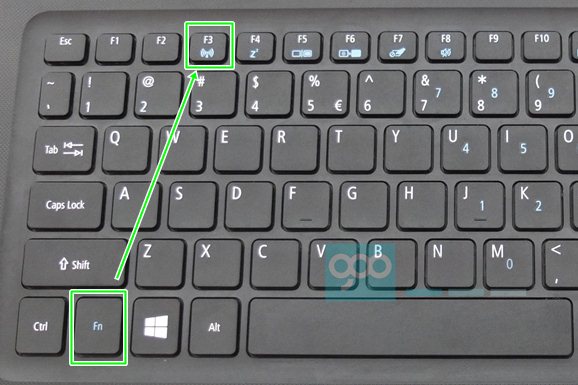
Apabila secara spesifikasi laptop ada bluetoothnya, kemudian ditekan tombol di keyboard untuk diaktifkan. Biasanya logo bluetooth muncul di taskbar. Menandakan bahwa bluetooth telah hidup. Tekan beberapa kali tombol bluetooth di keyboard pelan-pelan untuk melihat perubahan ikon/logo bluetooth. Seringkali tombol bluetooth dan wifi jadi satu. Jadi ketika ditekan mengaktifkan wifi dahulu baru setelah ditekan lagi baru hidup bluetoothnya.
2. Cara Menyalakan Bluetooth Di Laptop Windows 7
Untuk laptop dengan sistem operasi Windows 7 umumnya perlu menggunakan tombol keyboard seperti tutorial sebelumnya. Sama juga perlu ditekan untuk dihidupkan lalu menunggu respon logo bluetooth dalam beberapa detik.
Selain itu, untuk menghidupkan bluetooth di laptop Windows 7 bisa melalui Windows Mobility Center. Langkahnya:
- Tekan tombol Windows dan X secara bersama
- Akan muncul jendela Windows Mobility Center
- Klik pada Turn On Network
- Jika diperlukan, Turn Off lalu Turn On lagi sambil melihat logo bluetooth di taskbar
- Karena biasanya bluetooth hidup bersamaan dengan wifi. Sehingga ketika wifi mati, bluetooth juga akan sama perlu dihidupkan dahulu.
Agar Bluetooth Laptop Windows 7 Terbaca Perangkat Lain
- Klik tombol Windows
- Pilih menu Devices & Printers
- Klik kanan pada Devices Bluetooth
- Pilih Bluetooth Settings
- Centang Allow Bluetooth Devices To Find This PC
- Ok
- Maka bluetooth akan terbaca dari perangkat lain
Cara tersebut bisa sobat lakukan juga pada laptop dengan Windows 8 dan Windows 8.1 karena basisnya masih hampir sama. Kalau di Windows 10, masih perlu memilih menu Mobility Center untuk membuka panel menu tersebut.
3. Melalui Panel Action Center
Umumnya laptop dengan sistem operasi Windows 10 bisa menonaktifkan maupun mengaktifkan bluetooth dari Action Center. Logo kotak yang ada di pojok kanan bawah layar laptop (sebelah kiri Peek at Desktop). Cara menyalakan bluetooth di laptop Windows 10 yaitu:
- Buka Action Center dengan klik logo kotak seperti pesan pojok kanan bawah
- Klik Expand (jika menu hanya 4 atau sedikit)
- Klik kiri 1x pada Bluetooth yang masih abu-abu
- Setelah diklik, bluetooth akan menjadi berwarna dan siap menerima file
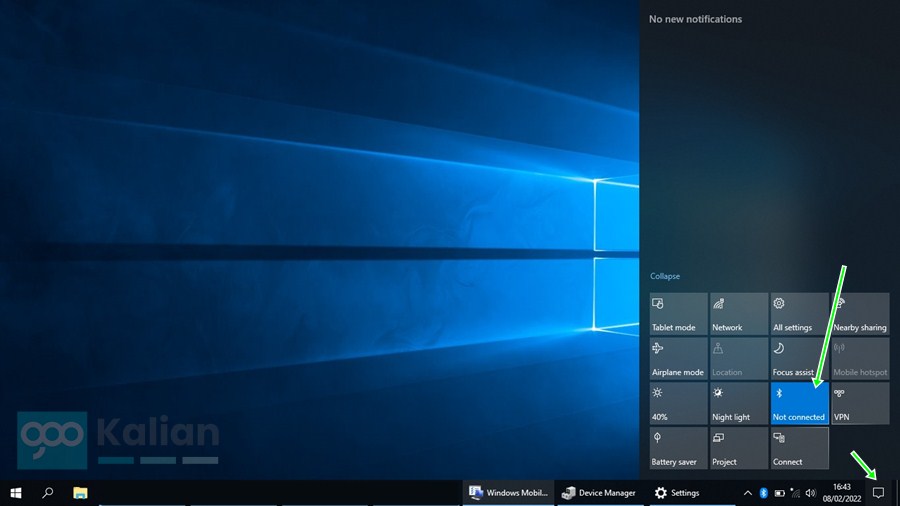
4. Melalui Windows Settings
- Tekan tombol Windows atau tekan menu pojok kiri bawah
- Klik ikon Gear untuk membuka Windows Settings
- Piluh menu Devices
- Bluetooth & Other Devices
- Klik untuk mengubah Bluetooth menjadi On
- Bluetooth akan aktif
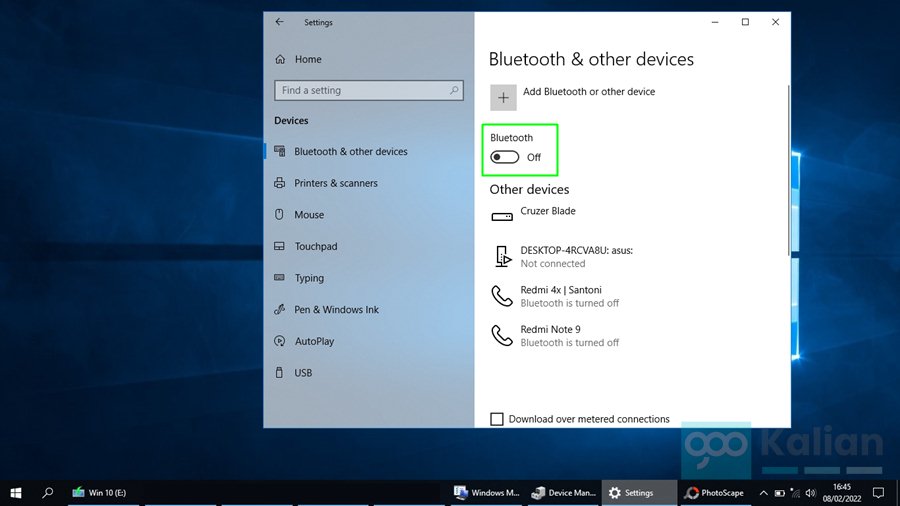
Untuk membuat bluetooth menyala dan terdeteksi oleh perangkat lain. Pada pengaturan yang sama diatas, pilih menu:
- More Bluetooth Settings
- Pada tab Options, dibawah Discovery
- Klik Allow Bluetooth Devices To Find This PC
- Sehingga bluetooth laptop sobat bisa terbaca perangkat lain
5. Cek Device Manager Untuk Menyalakan Bluetooth
Salah syarat ada tidaknya bluetooth di laptop adalah driver sebelum cara menyalakan bluetooth di laptop. Jika driver ada dan berjalan dengan baik, berarti seharusnya bluetooth laptop bisa terbaca dari ponsel atau perangkat lain. Kalau tidak ada logo bluetooth, berarti laptop kamu tidak ada bluetoothnya maupun belum terpasang drivernya. Menggunakan Device Manager juga bisa memperbarui setelan bluetooth yang bermasalah seperti tidak terbaca, tidak bisa mengirim maupun menerima file. Langkahnya:
- Tekan tombol Windows
- Langsung ketikkan: Device Manager
- Pilih menu Device Manager
- Jika ada pilihan Bluetooth, berarti laptop sobat memiliki bluetooth
- Klik kanan pada Bluetooth USB Module
- Uninstall Driver
- Jangan centang, lalu Oke
- Kemudian tekan Action menu diatas
- Scan For Hardware Changes
- Bluetooth akan diperbarui apabila ada masalah
Demikian beberapa cara menyalakan bluetooth di laptop. Sobat bisa mencobanya satu persatu sesuai dengan versi windows. Gookalian berikan sedikit troubleshoot untuk mengatasi permasalahan bluetooth juga.
 Gookalian Berbagi Informasi & Tips Trik Untuk Kalian Semua
Gookalian Berbagi Informasi & Tips Trik Untuk Kalian Semua




